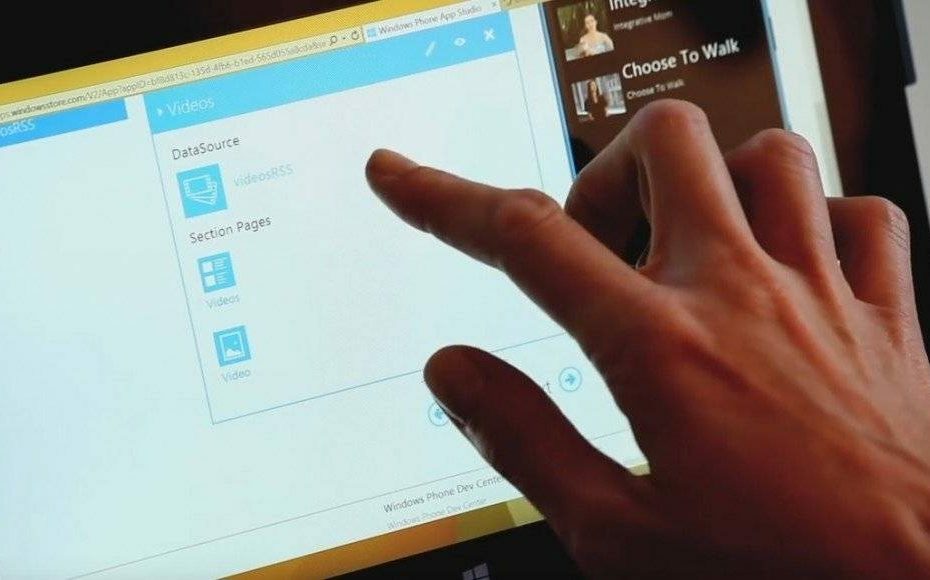Banyak pengguna suka menjaga desktop mereka tetap dengan tema yang menarik. Yang terbaik dari semuanya, Windows hadir dengan rangkaian temanya sendiri yang membantu Anda mempersonalisasi desktop sesuai keinginan Anda. Menerapkan tema bukan hanya tentang mengubah latar belakang, tetapi juga mengubah kualitas suara, warna, dan bahkan penunjuk tetikus.
Namun, banyak pengguna yang melaporkan muncul pesan error,”Tema ini tidak dapat diterapkan ke desktop” setiap kali mereka mencoba sambil mengubah tema. Ada banyak alasan mengapa Anda melihat pesan kesalahan ini, seperti saat Anda mencoba menyinkronkan tema dengan akun yang berbeda, Tema atau pengelola jendela desktop rusak, atau pelakunya bisa menjadi Hapus latar belakang pilihan gambar.
Meskipun mematikan sinkronisasi Tema dapat membantu beberapa pengguna, tidak setiap kali itu dapat berfungsi. Di sini kami memiliki beberapa metode bagi Anda untuk memperbaiki masalah ini. Mari kita lihat caranya.
Metode 1: Dengan Menonaktifkan Layanan Tema
Langkah 1:
Tempatkan kursor mouse Anda ke Mulailah tombol di desktop Anda, klik di atasnya dan ketik Jasa di kolom pencarian. Klik kiri pada hasil untuk membuka Jasa jendela.
Langkah 2: Dalam Jasa jendela, pergi ke sisi kanan dan di bawah Nama bagian, gulir ke bawah untuk menemukan Tema.
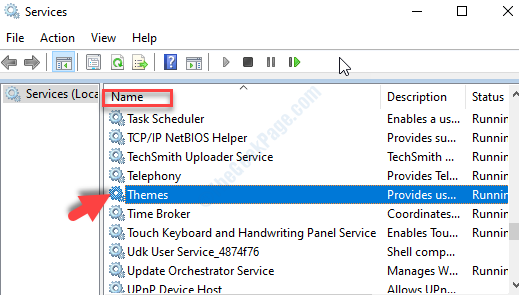
Langkah 3: Klik dua kali untuk membuka Properti Tema jendela. Di bawah Umum tab, navigasikan ke MemulaiTipe bagian dan atur yang diajukan ke Otomatis.
Sekarang, di bawah Status pelayanan bagian, tekan tombol Berhenti tombol untuk menghentikan layanan.
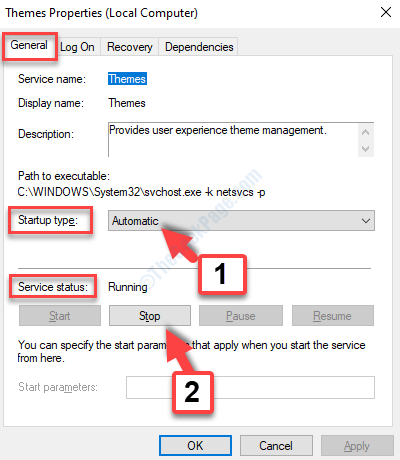
Klik Menerapkan lalu baik untuk menyimpan perubahan dan keluar.
Sekarang, Anda dapat mencoba mengubah tema dan Anda tidak akan melihat kesalahan lagi. Jika ini tidak membantu, coba metode ke-2.
Metode 2: Melalui Panel Kontrol
Langkah 1: Pergi ke jendela ikon (Mulailah tombol) di desktop Anda dan ketik Panel kendali di kolom pencarian. Klik kiri pada hasil untuk membuka Panel kendali jendela.

Langkah 2: Dalam Panel kendali jendela, pergi ke Dilihat oleh bagian. Pilih Ikon yang lebih besar pilihan dari drop-down di sebelahnya.
Sekarang, turun dan pilih Pusat Kemudahan Akses.
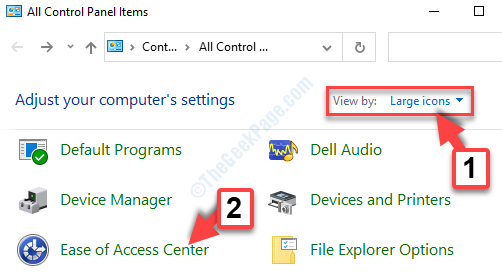
Langkah 3: Dalam Pusat Kemudahan Akses halaman, di bawah Jelajahi semua pengaturan bagian, gulir ke bawah dan temukan Membuat komputer lebih mudah digunakan. Klik untuk pergi ke jendela berikutnya.
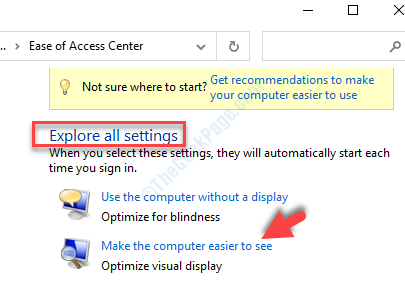
Langkah 4: Di jendela berikutnya, gulir ke bawah dan temukan Jadikan hal-hal di layar lebih mudah dilihat. Di sini, hapus centang pada kotak di sebelah Hapus gambar latar belakang (jika tersedia).
tekan Menerapkan tombol dan kemudian baik untuk menyimpan perubahan dan keluar.
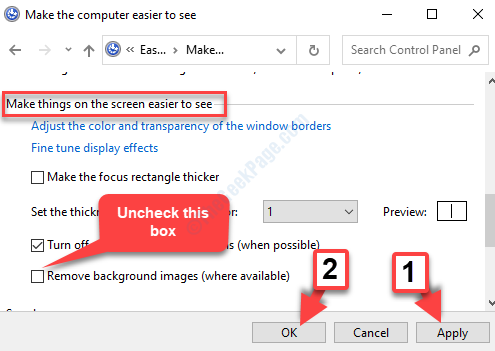
Itu saja. Anda sekarang dapat mengubah tema dengan mudah seperti biasa dan tidak akan menemukan pesan kesalahan lagi.